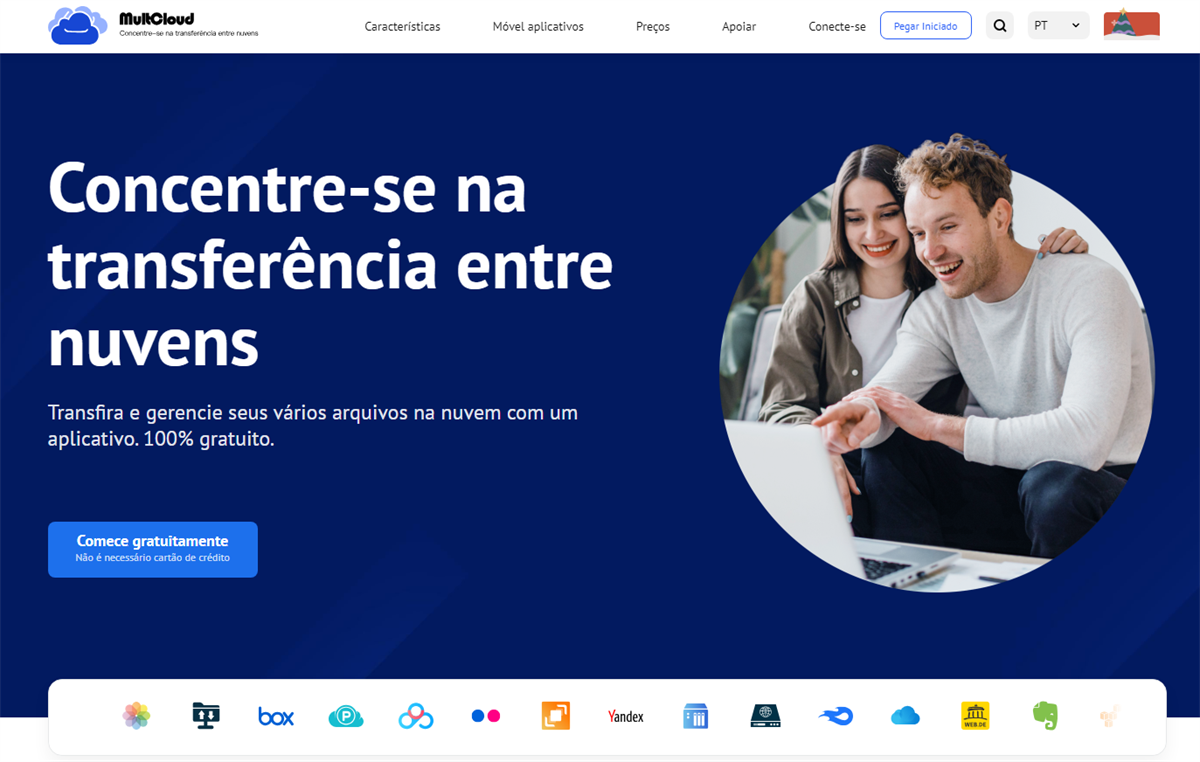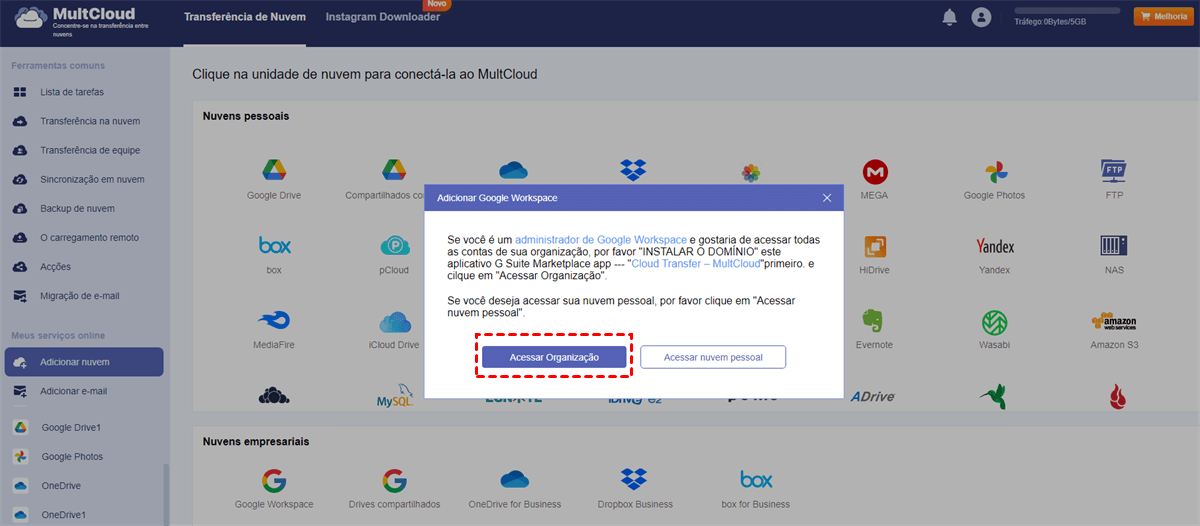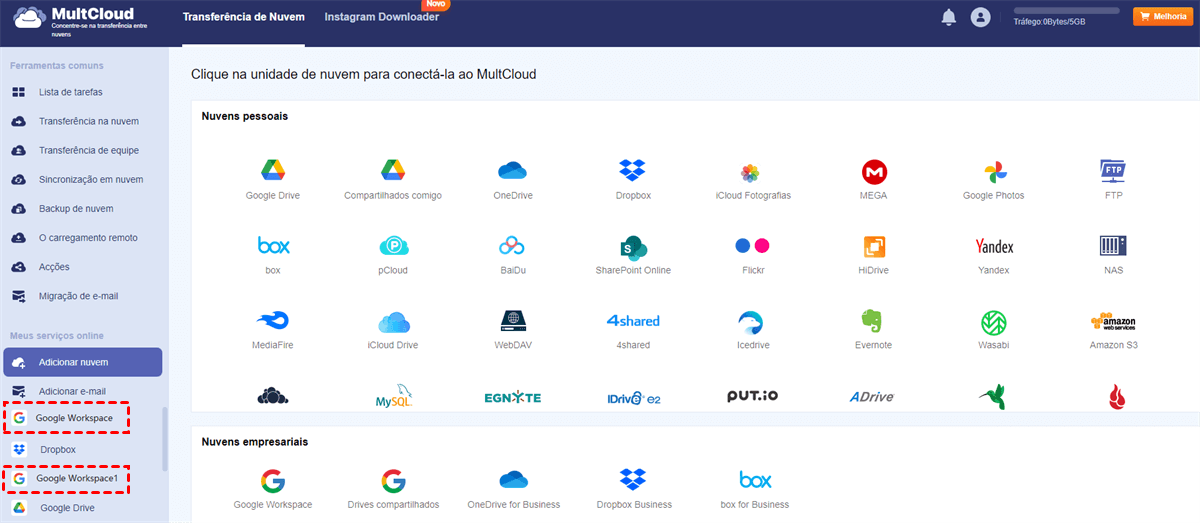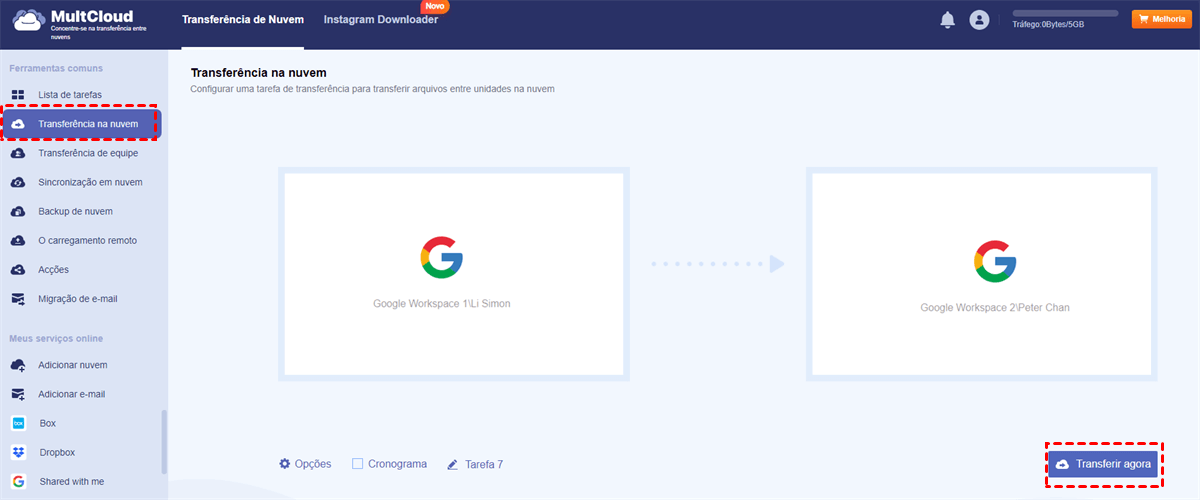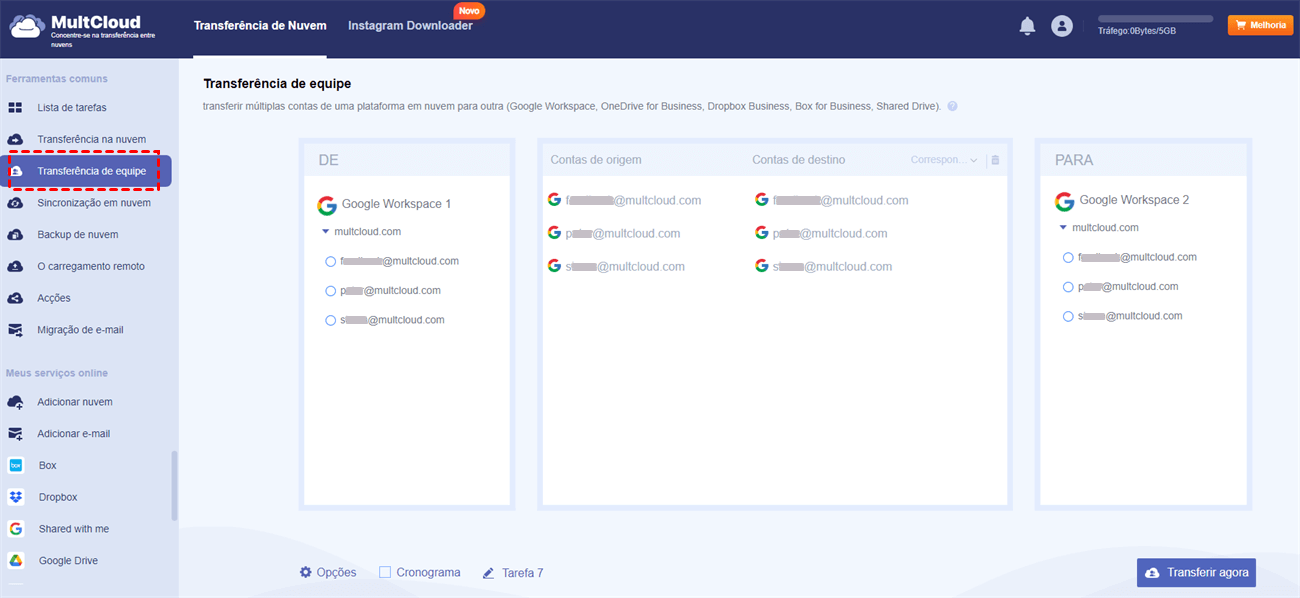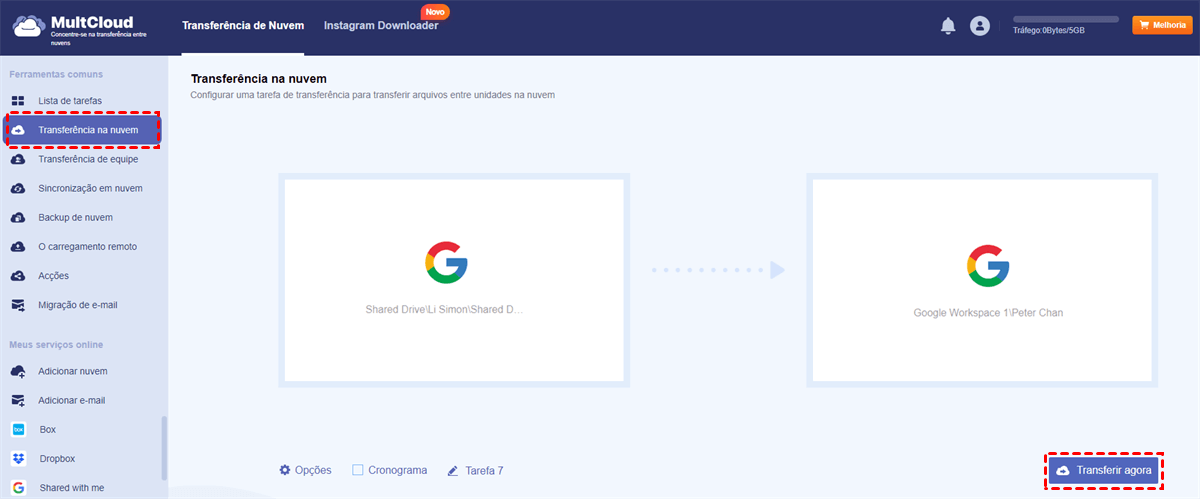Pesquisa Rápida:
Posso Mesclar Duas Contas do Google Workspace?
Caso 1: "Duas contas do G Suite separadas com domínios diferentes, e gostaria de ter tudo em uma única conta do G Suite para hospedar vários domínios. Eu sei que o Google não possui um bom processo para fazer isso, alguém sabe de uma maneira eficiente de mover dados (e-mails, drives) de uma conta do G Suite para outra com uma ferramenta de terceiros?"
Caso 2: "Nossa empresa possui quatro marcas separadas: Empresa Mãe, Marca A, Marca B e Marca C, cada uma das quais é um G Suite separado. O Google Shared Drive está no G Suite da empresa mãe, e queremos mesclar as três marcas na empresa mãe. Alguém já fez algo semelhante, como foi, existe uma maneira melhor, etc?"
Há muitas dessas consultas nos fóruns. Ao usar o G Suite (agora chamado de Google Workspace), muitos usuários precisam mesclar duas contas do G Suite ou migrar o Google Workspace para outra conta. Se você está enfrentando problemas semelhantes e procurando uma maneira de mesclar domínios do G Suite, você veio ao lugar certo. Este artigo mostrará a melhor maneira de mesclar contas/domínios do Google Apps.
Melhor Ferramenta para Mesclar Duas Contas do Google Workspace
O Google diz - "Atualmente, não há como mesclar contas separadas do Google."
A mesclagem manual de contas comerciais do Google pode ser uma tarefa difícil para qualquer usuário do G Suite e, como mostrado acima, não há maneira de combinar diretamente duas contas do Google Workspace.
Não se preocupe, encontramos uma ferramenta para você executar facilmente essa tarefa com apenas alguns cliques. Você pode facilmente mesclar duas contas do G Suite com uma ferramenta de gerenciamento multi-cloud---MultCloud. Além disso, o MultCloud suporta a adição de mais de 30 serviços de armazenamento em nuvem e as funções de Transferência na nuvem, Transferência de equipe, Sincronização em nuvem, Backup de nuvem e O carregamento remoto, e a migração de e-mails. Com essas funcionalidades, você pode facilmente concluir a migração de nuvem para nuvem, sincronização ou backup, backup de e-mails e até mesmo fazer upload de arquivos para a nuvem remotamente.
O MultCloud é uma das melhores ferramentas para mesclar uma conta do Google com outra, disponível principalmente nas versões gratuita e paga. Na versão gratuita, você possui 5GB de tráfego de dados e quase todos os recursos, e na versão paga você possui mais tráfego de dados, todos os recursos e velocidades de transferência mais rápidas. Se você deseja usar o software sem restrições, pode adquirir a versão premium da ferramenta.
Vantagens do uso da ferramenta de mesclagem do G Suite:
- Permite mesclar facilmente contas do Google Apps.
- Mescla rapidamente documentos do Google Apps em outra conta do Google.
- Fornece correspondência automática e migração de subcontas sob contas de administrador com subcontas sob outras contas de administrador.
- Use filtros para combinar dados de domínio G Suite com base em extensões de arquivo específicas.
- Permite mesclar dados de usuário seletivos da conta do Google. Pode mesclar dados da conta do Google em alta velocidade (10 threads de transferência).
- Fornece notificações por e-mail e transmissões agendadas.
Como Mesclar Duas Contas do Google Workspace
O MultCloud, como uma ferramenta de transferência de arquivos em nuvem, não só ajuda a gerenciar várias unidades em nuvem em um único local, mas também suporta a transferência, backup ou sincronização de arquivos de uma conta para outra, em vez de baixar e reenviar. Vamos ver como ele pode ajudar a mesclar duas contas do Google Workspace.
Passo 1. Crie uma conta no MultCloud.
Passo 2. Clique em "Adicionar nuvem" e selecione Google Workspace para adicionar, se você for um administrador, você precisa selecionar "Acessar Organização" na janela pop-up. Em seguida, adicione outra conta do Google Workspace no MultCloud da mesma maneira.
Observações:
- Para distinguir uma conta do Google Workspace da outra, ao adicionar sua primeira conta do Google Workspace, você pode nomeá-la como Google Workspace 1.
- O MultCloud não tem limite para o número de unidades de nuvem que você pode adicionar. Se você tiver várias contas do Google Workspace para adicionar, você pode adicioná-las todas ao MultCloud para gerenciar facilmente múltiplas contas de armazenamento em nuvem.
Passo 3. Como você pode ver, é muito fácil mesclar duas contas do Google Workspace com a ajuda do MultCloud. Como elas estão vinculadas, você pode fazer muitas coisas, incluindo "Subir", "Baixar", "Mover", "Cortar", "Acções", etc.
?1. Se você deseja migrar de uma conta do Google Workspace para outra, você pode usar "Transferência na nuvem". Você deve clicar no botão "Transferência na nuvem", em seguida, selecionar o Google Workspace 1 como origem e o Google Workspace 2 como destino, clicar em "Transferir agora" e aguardar o processo ser concluído.
Notas:
- Você não precisa manter a janela aberta e aguardar o processo ser concluído, pois o MultCloud pode executar suas tarefas em segundo plano.
- Se desejar manter a tarefa de transferência executando em um agendamento, você também pode configurar um horário em "Cronograma" para executar automaticamente a tarefa.
- A "Transferência na nuvem" suporta a transferência de arquivos de várias unidades de nuvem para uma única unidade de nuvem, você só precisa marcar a caixa de seleção na frente da unidade de nuvem.
?2. Se você deseja transferir os dados da subconta de uma conta do Google Workspace para outra conta, você precisa usar a função "Transferência de equipe". Após adicionar a conta de origem e a conta de destino, você só precisa clicar em "Auto-Corresponder", todas as subcontas serão automaticamente correspondidas. Depois disso, clique em "Transferir agora" para executar a tarefa de transferência.
?3. O que você deve fazer se um arquivo compartilhado no Google Workspace for transferido para outra conta? O MultCloud suporta a Sincronização de Drives Compartilhados ou Sincronização do Google Drive Compartilhado comigo para outros locais. Você pode adicionar diretamente "Compartilhados comigo" ou "Drive Compartilhado" ao MultCloud separadamente e, em seguida, transferir "Compartilhado comigo" ou "Drive Compartilhado" para outras contas conforme mencionado acima.
Conclusão
Como você pode ver, com qualquer uma das opções acima, você pode facilmente mesclar duas contas do Google Workspace. Se você precisa transferir dados na nuvem, você também pode usar Transferência na nuvem e Transferência de equipe fornecidos pelo MultCloud. Além disso, "Sincronização em nuvem", "Backup de nuvem", "O carregamento remoto" e "Migração de e-mail" fornecidos pelo MultCloud também podem ajudá-lo:
- Sincronizar arquivos em tempo real entre diferentes unidades de nuvem, Sincronizar Fotos do iCloud para o Synology NAS.
- Fazer backup de imagens, filmes ou áudio na nuvem e restaurar arquivos para versões anteriores.
- Baixar URLs, arquivos torrent ou links magnéticos para a nuvem, permitindo que você salve arquivos na nuvem facilmente sem ferramentas de análise.
- Salvar diretamente e-mails e anexos em seu telefone ou computador, ou salvá-los em contas de nuvem, por exemplo, salvar anexos do Gmail no OneDrive.
MultCloud Suporta Nuvens
-
Google Drive
-
Google Workspace
-
OneDrive
-
OneDrive for Business
-
SharePoint
-
Dropbox
-
Dropbox Business
-
MEGA
-
Google Photos
-
iCloud Photos
-
FTP
-
box
-
box for Business
-
pCloud
-
Baidu
-
Flickr
-
HiDrive
-
Yandex
-
NAS
-
WebDAV
-
MediaFire
-
iCloud Drive
-
WEB.DE
-
Evernote
-
Amazon S3
-
Wasabi
-
ownCloud
-
MySQL
-
Egnyte
-
Putio
-
ADrive
-
SugarSync
-
Backblaze
-
CloudMe
-
MyDrive
-
Cubby